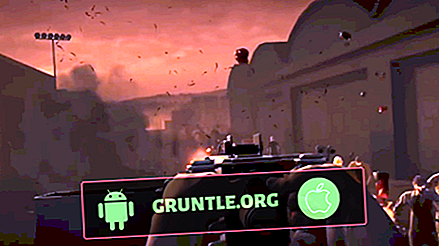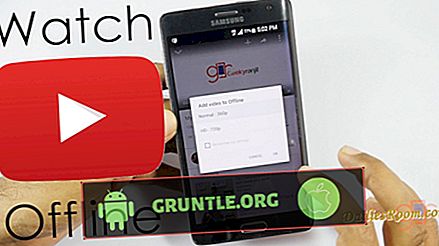Samsung inkluderade inte ett alternativ att inaktivera Bixby på Samsung Galaxy S10 Plus eller andra varianter men hävdade att det förbättrade tjänsten. I själva verket har företaget lanserat uppdateringar för sina applikationer vecka efter vecka efter det att flaggskeppet släpptes i år. Men huruvida Bixby har uppdaterats eller inte är egentligen inte problemet. Problemet är att tjänsten startas på grund av oavsiktlig knapptryckning när telefonen är i fickan och vi vill inte ha det.
Det är anledningen till att vi alltid vill hitta sätt att inaktivera Bixby och i det här inlägget kommer jag att gå igenom dig när du gör en lösning som, liksom, inaktiverar Bixby-knappen. Så om du är en av ägarna till den här enheten och för närvarande letar efter ett sätt att inaktivera tjänsten, har du kommit till rätt plats. Läs vidare för att lära dig hur ...
För dig som letar efter en lösning på ett annat problem, gå till vår felsökningssida för vi har redan behandlat några av de vanligaste problemen med den här telefonen. Bläddra igenom sidan för att hitta problem som liknar dig och använd lösningarna vi föreslog. Om de inte fungerar för dig eller om du fortfarande behöver vår hjälp, kontakta oss när som helst via vårt Android-frågeformulär.
Det bästa sättet att inaktivera Bixby på Galaxy S10 Plus
Samsung vill att du ska använda den här tjänsten eftersom den kan ha spenderat en förmögenhet med att någon utvecklar den. Återigen finns det inget alternativ att permanent inaktivera Bixby-knappen men här är vad du kan göra så att den inte startar på grund av oavsiktlig knapptryckning ...
Logga in på ditt Samsung-konto
Det finns några inställningar i din telefon som inte kommer att aktiveras om du inte är inloggad på ditt Samsung-konto, så det här är det första du måste göra:
- Tryck på Bixby-knappen.
- Tryck på Nästa pil.
- Ange nu dina Samsung-referenser. Om du inte har ett måste du skapa ett nytt Samsung-konto.
- Om du blir ombedd att "Använd din biometri" trycker du på "Inte nu".
- Klicka på Nästa-pilen igen.
- Granska villkoren och tryck på Nästa.
- Klicka på Nästa för sista gången.
- Och det är det, du är inloggad.
Fixa "Tyvärr har Instagram slutat" på Samsung Galaxy S10 Plus
Inaktivera Bixby Home
Det här är skärmen där Bixby tar dig när du trycker på knappen. Du måste inaktivera det så att det inte dyker upp.
- Håll ner på tomt utrymme på startskärmen tills menyn visas.
- Dra åt höger för att nå vänster hempanel.
- Inaktivera Bixby Home.
Fixa "Tyvärr har Twitter slutat" på Samsung Galaxy S10 Plus
Inaktivera Bixby-knappen
Efter att ha inaktiverat Bixby Home är det dags att inaktivera Bixby-knappen men vi ändrar bara lanseringsmetoden från enda tryck till dubbelpress. Detta kommer att förhindra lanseringar på grund av oavsiktlig press och även om det inte riktigt är den lösning vi vill ha, får det fortfarande jobbet gjort.
- Öppna Inställningar.
- Klicka på Avancerade funktioner.
- Tryck på Bixby-tangenten.
- Välj Dubbeltryck för att öppna Bixby.
Jag hoppas att detta sätt att lägga till har hjälpt dig på ett eller annat sätt. Snälla hjälp oss att sprida ordet genom att dela detta inlägg till dina vänner eller personer som också kan ha liknande problem. Tack för att du läser!
Anslut oss
Vi är alltid öppna för dina problem, frågor och förslag, så kontakta oss genom att fylla i detta formulär. Detta är en gratis tjänst som vi erbjuder och vi debiterar inte ett öre för det. Men Observera att vi får hundratals e-postmeddelanden varje dag och det är omöjligt för oss att svara på varenda en av dem. Men vara säker på att vi läser alla meddelanden vi får. För dem som vi har hjälpt kan du sprida ordet genom att dela våra inlägg till dina vänner eller genom att bara gilla vår Facebook-sida eller följa oss på Twitter.
RELEVANTA POSTER:
- Hur man fixar Samsung Galaxy S10 Plus som går långsamt
- Hur du ändrar bakgrundsbilden på din Samsung Galaxy S10 Plus
- Fixa Samsung Galaxy S10 Plus som håller på att förlora signalen